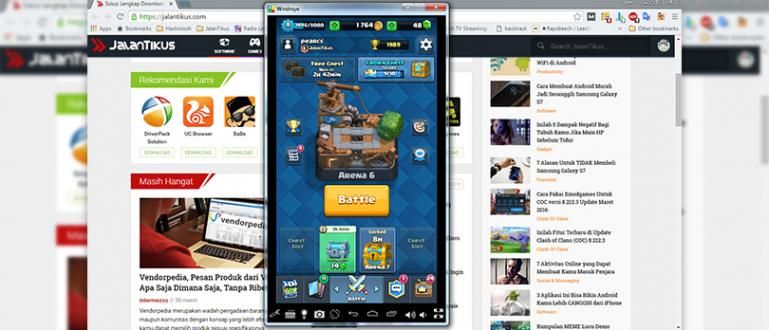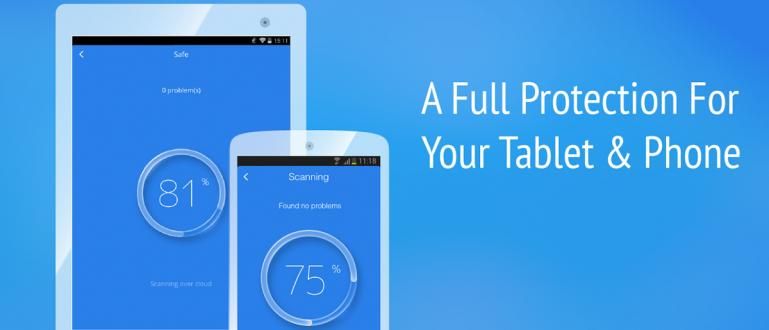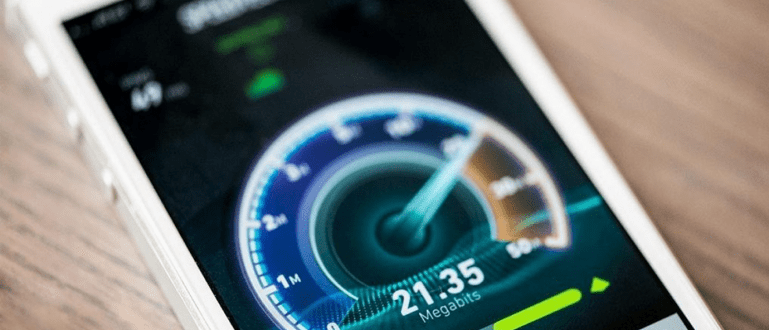ایکسل میں ٹیبل بنانے کا طریقہ نہیں جانتے؟ آرام کریں، ApkVenue آپ کو بتائے گا کہ ونڈوز اور اینڈرائیڈ دونوں پر ایکسل میں ٹیبل کیسے بنایا جائے۔
کاموں یا کام کو مکمل کرنے میں، ہمیں اکثر ڈیٹا کو ٹیبلر شکل میں پیش کرنے کی ضرورت ہوتی ہے۔ اس کی وجہ یہ ہے کہ ڈیٹا صاف نظر آئے تاکہ سمجھنے میں آسانی ہو۔
اس میں سے ایک سافٹ ویئر جو ٹیبل بنانے کے لیے عام استعمال ہوتے ہیں۔ مائیکروسافٹ آفس ایکسل. کیا آپ جانتے ہیں کہ ایکسل میں ٹیبل کیسے بنانا ہے؟
اس مضمون میں، ApkVenue آپ کو بتائے گا۔ ایکسل میں ٹیبل بنانے کا آسان طریقہ ونڈوز اور آپ کے اینڈرائیڈ فون دونوں پر!
ایکسل میں ٹیبل کیوں بنائیں؟
ایکسل ایک ھے سافٹ ویئر کی طرف سے تیار مائیکروسافٹ تاکہ ہمارے لیے اعداد کا حساب لگانا اور گراف بنانا آسان ہو جائے۔
ہر ایکسل فائل میں ہوتا ہے۔ شیٹ، جہاں ہر ایک شیٹ کالموں اور قطاروں پر مشتمل ہے۔ ٹھیک ہے، یہ وہ جگہ ہے جہاں ہمارا گینگ میزیں بنائے گا۔
ایکسل میں ٹیبل بنانا بہت آسان ہے کیونکہ اس کے بہت سے فوائد ہیں۔ ان میں سے ایک قطاروں اور کالموں کی تعداد ہے، جہاں ایکسل کے پاس ہے۔ 1 ملین لائنیں۔ اور 16 ہزار کالم.
اس قابلیت کے ساتھ، ہم بڑی مقدار میں ڈیٹا پر آسانی سے کارروائی کریں گے۔ مزید برآں، Excel ایسے فارمولوں سے لیس ہے جو واقعی ہمارے کام میں مدد کرتے ہیں۔
کام جیسے مالیاتی رپورٹیں بنانا، حاضری کی فہرست بنانا، ڈیٹا کو درست طریقے سے پیش کرنا ایکسل کا استعمال کرتے ہوئے بہت آسانی سے کیا جا سکتا ہے۔
ایکسل میں ٹیبل کیسے بنائیں
ان مختلف فوائد کے ساتھ ایکسل بن گیا ہے۔ سافٹ ویئر آپ میزیں بنانے والے ہیں۔ جاکا ونڈوز اور اینڈرائیڈ دونوں پر ایکسل میں ٹیبل بنانے کا طریقہ بتائے گا۔
ونڈوز (پی سی) میں ٹیبل کیسے بنائیں
ہم ونڈوز میں ایکسل ٹیبل بنا کر شروع کرتے ہیں۔ زیادہ تر لوگ لیپ ٹاپ کا استعمال کرتے ہوئے ڈیٹا بیسڈ رپورٹس پر کام کرتے ہیں کیونکہ یہ زیادہ لچکدار ہوتا ہے۔
مرحلہ نمبر 1
سب سے پہلے، ظاہر ہے کہ آپ کو پہلے ایپلی کیشن انسٹال کرنے کی ضرورت ہے، گینگ۔ اگر آپ کے پاس نہیں ہے تو پہلے نیچے دیے گئے لنک سے ڈاؤن لوڈ کریں!
 مائیکروسافٹ کارپوریشن آفس اور بزنس ٹولز ایپس ڈاؤن لوڈ کریں۔
مائیکروسافٹ کارپوریشن آفس اور بزنس ٹولز ایپس ڈاؤن لوڈ کریں۔ مرحلہ 2
ڈاؤن لوڈ مکمل ہونے کے بعد، ایکسل ایپلیکیشن کھولیں، منتخب کریں۔ خالی ورک بک ایک نئی ایکسل فائل بنانے کے لیے۔

مرحلہ 3
آپ ایکسل کا ابتدائی ڈسپلے دیکھیں گے۔ اوپر نیویگیشن مینو میں، منتخب کریں۔ داخل کریں.

مرحلہ 4
اس کے بعد، مینو کو منتخب کریں ٹیبل جو لفظ Insert کے نیچے واقع ہے۔

مرحلہ 5
اپنی ضروریات کے مطابق ٹیبل کا سائز مقرر کریں۔ آپ قطار اور کالم کے نقاط داخل کر سکتے ہیں یا کرسر کو گھسیٹ سکتے ہیں۔ بٹن دبانا نہ بھولیں۔ ٹھیک ہے.

مرحلہ 6
ہو گیا، آپ کا ٹیبل کامیابی سے بن گیا ہے۔ آپ کالم کا نام، گینگ تبدیل کر سکتے ہیں۔ اس کے علاوہ، آپ مینو کو منتخب کر کے اپنے ٹیبل کی ظاہری شکل کو بھی تبدیل کر سکتے ہیں۔ ڈیزائن جو بالکل دائیں جانب واقع ہے۔

اینڈرائیڈ (HP) پر ٹیبل کیسے بنائیں
آگے، جاکا آپ کو بتائے گا کہ اینڈرائیڈ فون، گینگ پر ایکسل ٹیبل کیسے بنایا جائے۔ طریقہ کم و بیش وہی ہے جو لیپ ٹاپ پر ہے، لیکن جاکا پھر بھی آپ کو تفصیل سے بتائے گا!
مرحلہ نمبر 1
سب سے پہلے اپنے اینڈرائیڈ فون پر ایکسل ایپلیکیشن کھولیں۔ اگر آپ کے پاس نہیں ہے تو اس لنک کو ڈاؤن لوڈ کریں، گینگ! اس کے بعد ایپ کھولیں اور پر جائیں۔ خالی ورک بک.

مرحلہ 2
ایکسل کی نئی فائل بنانے کے بعد، نیچے دائیں کونے میں موجود اوپر والے تیر کو دبائیں۔ مینو دبائیں۔ گھر دوسرا مینو تلاش کرنے کے لیے۔

مرحلہ 3
مینو منتخب کریں۔ داخل کریں، پھر منتخب کریں۔ ٹیبل جو سب سے اوپر واقع ہے۔

مرحلہ 4
ضرورت کے مطابق ٹیبل کے سائز کو ایڈجسٹ کرنے کے لیے کرسر کو منتقل کریں۔ آپ مختلف مینوز کے ساتھ ٹیبل کو بھی اپنی مرضی کے مطابق بنا سکتے ہیں، جن میں سے ایک ہے۔ ٹیبل اسٹائل.

وہی گینگ ہے۔ ایکسل میں ٹیبل بنانے کا طریقہ لیپ ٹاپ اور HP دونوں پر۔ آسان ہے نا؟ مجھے یقین ہے کہ آپ اسے پلک جھپکتے ہی بنا سکتے ہیں!
کے بارے میں مضامین بھی پڑھیں ایکسل یا سے دوسرے دلچسپ مضامین فنندی راتریانشاہ